Если вы ищете, как установить Yarn в операционной системе Windows, вы попали по адресу. Yarn — это быстрый и безопасный менеджер пакетов для JavaScript, а процесс установки в Windows довольно прост.
Менеджер пакетов npm для инструментов и библиотек JavaScript используется уже давно. Однако он страдает от таких проблем, как безопасность, производительность и согласованность. Проблемы становятся экспоненциальными, когда вы планируете использовать npm для большого проекта разработки программного обеспечения с параллелизмом.
Однако вы можете обойти все эти проблемы и получить доступ к реестру npm с помощью Yarn. Кроме того, это готовый к будущему менеджер пакетов с надежными функциями и простыми командами. Продолжайте читать, пока мы покажем вам, как установить пакеты пряжи на ваш ПК с Windows с нуля.
Оглавление
Что такое пряжа?
Google, Facebook, Tilde и Exponent совместно работали над инструментом управления пакетами JavaScript, который может заменить npm. Результатом проекта стал менеджер пакетов Yarn, выпущенный как инструмент с открытым исходным кодом в 2016 году.
Yarn — это новый менеджер пакетов, который упрощает и изменяет существующий рабочий процесс для поддержки и управления пакетами JavaScript в npm или других менеджерах пакетов. Однако инструмент Yarn по-прежнему будет поддерживать реестр npm для получения предварительно запрограммированных библиотек JS, инструментов и т. д.
Ниже вы найдете новые функции Yarn, которые делают его незаменимым инструментом для каждого разработчика:
- Он загружает и устанавливает JS-библиотеки, инструменты, пакеты и т. д. быстрее.
- Его основной движок обеспечивает целостность, надежность и контроль версий установленных пакетов.
- Простой проект разработки программного обеспечения может включать тысячи зависимостей. Yarn упрощает рабочий процесс управления зависимостями.
- Он поддерживает смешивание реестров.
- Пряжа совместима с рабочими процессами Bower и npm.
- Он предлагает установленные ограничения лицензии модуля.
- Поставляется с общедоступным JS API для использования данных API с помощью инструментов сборки.
- Yarn также предлагает красивые выходные данные CLI, минимум строк кода и удобочитаемый пользовательский интерфейс.
Этот готовый к будущему менеджер пакетов имеет несколько похожий или более простой процесс управления пакетами DevOps. Однако инструмент Yarn очень надежен, быстрее и чрезвычайно безопасен по сравнению с альтернативами Yarn.
Что делает пряжа?
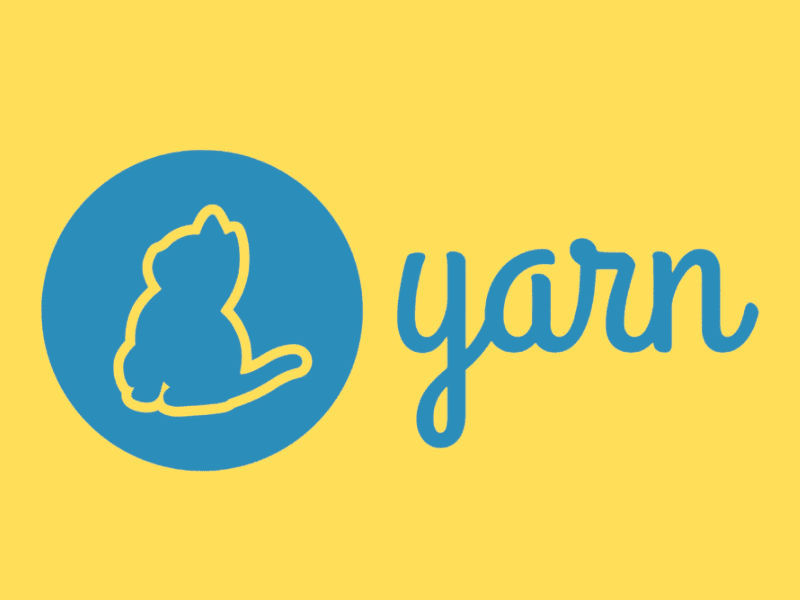
Yarn просто решает распространенные проблемы управления пакетами, от которых страдает npm. Ниже приведены некоторые популярные функции Yarn:
- Пряжа поддерживает плагины. Пользователи могут использовать плагины Yarn, сторонние плагины для Yarn или писать свои собственные плагины.
- Функциональность ограничений позволяет разработчикам применять правила и политики для полей манифеста или зависимостей в рабочих областях с заданной областью.
- Yarn позволяет программисту использовать автономный кеш на локальном компьютере с помощью одного файла.
- Параметр Plug’n’Play позволяет пользователям запускать проекты Node.js без папки node_modules. Полученное приложение Node.js запускается быстрее по сравнению с приложениями, содержащими папку node_modules.
- Функциональность протоколов позволяет разработчикам определять протокол для разрешения пакетов. Например, вы будете использовать протокол исправления для создания исправленной версии исходного пакета. Другим примером может быть протокол git для получения общедоступных пакетов из любого репозитория Git.
- Опция Release Workflow помогает разработчику программного обеспечения автоматически обновлять соответствующие пакеты, распределенные в нескольких монорепозиториях. Для этого программисту необходимо обновить корневые пакеты, а Release Workflow сделает все остальное.
- Yarn Workspaces — интуитивно понятный функционал. Это позволяет программистам за один раз устанавливать зависимости из нескольких файлов package.json во многих подпапках одного корневого файла package.json.
Рабочий процесс пряжи
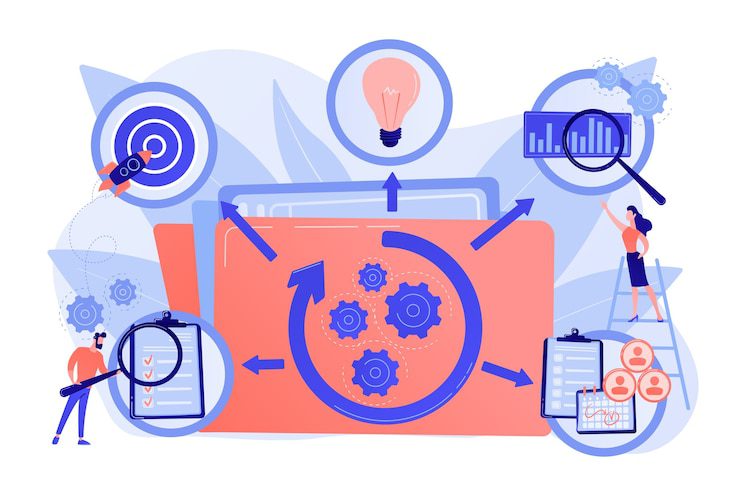
Всякий раз, когда вы переключаетесь с одного менеджера пакетов на другой, основной проблемой является изменение рабочего процесса. Цель Facebook состояла в том, чтобы создать простой в использовании менеджер пакетов, поддерживающий существующие стандартные рабочие процессы из популярных репозиториев пакетов, таких как npm. Следовательно, Yarn не вносил каких-либо кардинальных изменений. Вот снимок основного рабочего процесса Yarn:
- Создайте или начните новый проект разработки приложений: yarn init.
- Добавление, удаление или обновление различных зависимостей: пряжа добавить [package]модернизация пряжи [package]нить снять [package].
- Установка или переустановка библиотеки кода или зависимости: yarn install, yarn install –force и т. д.
- Управление версиями создаваемых, обновляемых, исправляемых пакетов и т. д. с помощью Gits.
- Постоянная интеграция со связанными инструментами, такими как AppVeyor, CirleCI, Codeship, Semaphore, Codefresh и т. д.
Преимущества пряжи
- Основной движок Yarn содержит мощные алгоритмы, позволяющие быстрее устанавливать пакеты. Когда вы загружаете и устанавливаете тысячи пакетов в своем программном проекте, Yarn устанавливает их параллельно. Напротив, npm делает это один за другим. Таким образом, сроки проекта резко увеличиваются.
- Yarn позволяет разработчикам поддерживать несколько файлов локального кеша для нескольких проектов. Следовательно, использование или обновление многочисленных пакетов для нескольких проектов разработки приложений становится простым и быстрым.
- Технологические гиганты, такие как Facebook, Google и другие, поддерживают сообщество Yarn. Следовательно, вы можете часто находить последние исправления, обновления и новые выпуски.
- Yarn поставляется с подробным руководством по миграции, если вы переносите существующий проект разработки JavaScript в Yarn.
- Yarn гарантирует базовую установку во всех системах благодаря детерминированному способу установки операций и формату файла блокировки.
- Yarn обеспечивает целостность всех импортированных пакетов, выполняя проверку контрольных сумм.
- Yarn избегает каскадов запросов при получении пакетов из облачных источников. Этот процесс повышает эффективность сети.
Предварительные условия для установки Yarn в Windows
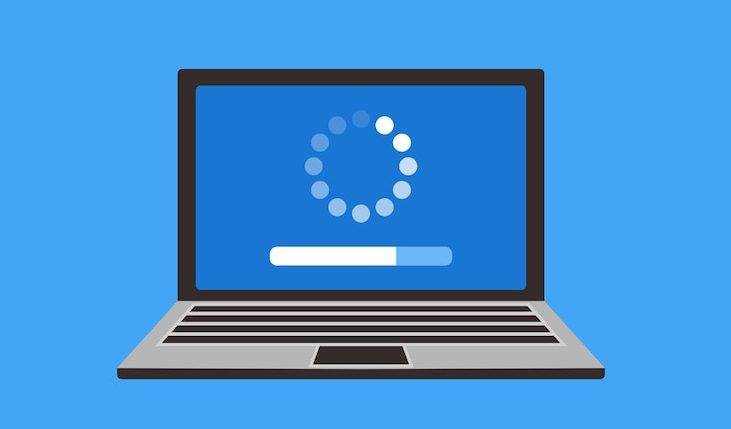
В наши дни установка среды выполнения разработчика и других инструментов стала легкой задачей. Процесс установки пряжи ничем не отличается. Вы можете мгновенно начать поддерживать и управлять библиотеками JavaScript и зависимостями на вашем компьютере с Windows с помощью Yarn. Вам просто нужно ввести несколько кодов и сделать несколько кликов.
Прежде чем вы сможете узнать, как установить Yarn в Windows, вам необходимо убедиться, что устройство соответствующим образом подготовлено. Например, рассмотрим следующее:
- Вам понадобится .NET Framework 4.0 или более поздней версии.
- Административный доступ к командной строке Windows.
- Точно так же вам потребуется доступ администратора к PowerShell.
- Последняя версия среды выполнения Node.js также обязательна для запуска Yarn.
Если вы работаете на рабочей станции Windows 10 или Windows 11, войдя в систему как администратор, то вы позаботились о первых трех предварительных условиях. Тем не менее, узнайте больше об установке Node.js ниже:
Проверка установки Node.js на вашем компьютере с Windows
№1. Нажмите значок поиска на ПК с Windows 10 и введите CMD.
№ 2. Вы увидите приложение командной строки в разделе «Лучшее соответствие».
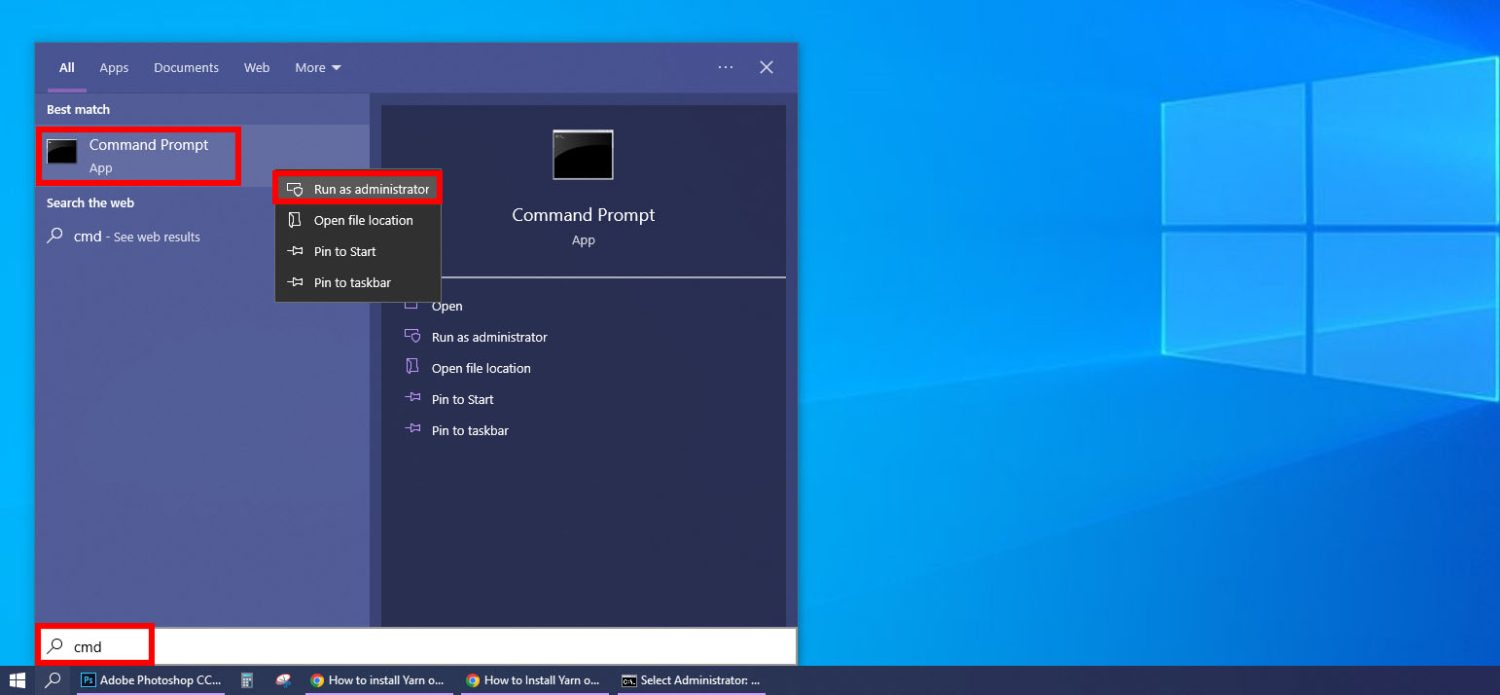
№3. Щелкните правой кнопкой мыши ссылку командной строки и выберите «Запуск от имени администратора».
№ 4. Приложение командной строки откроется со следующим выводом командной строки:
C:Windowssystem32>
№ 5. Теперь введите следующий синтаксис и нажмите Enter.
node --version
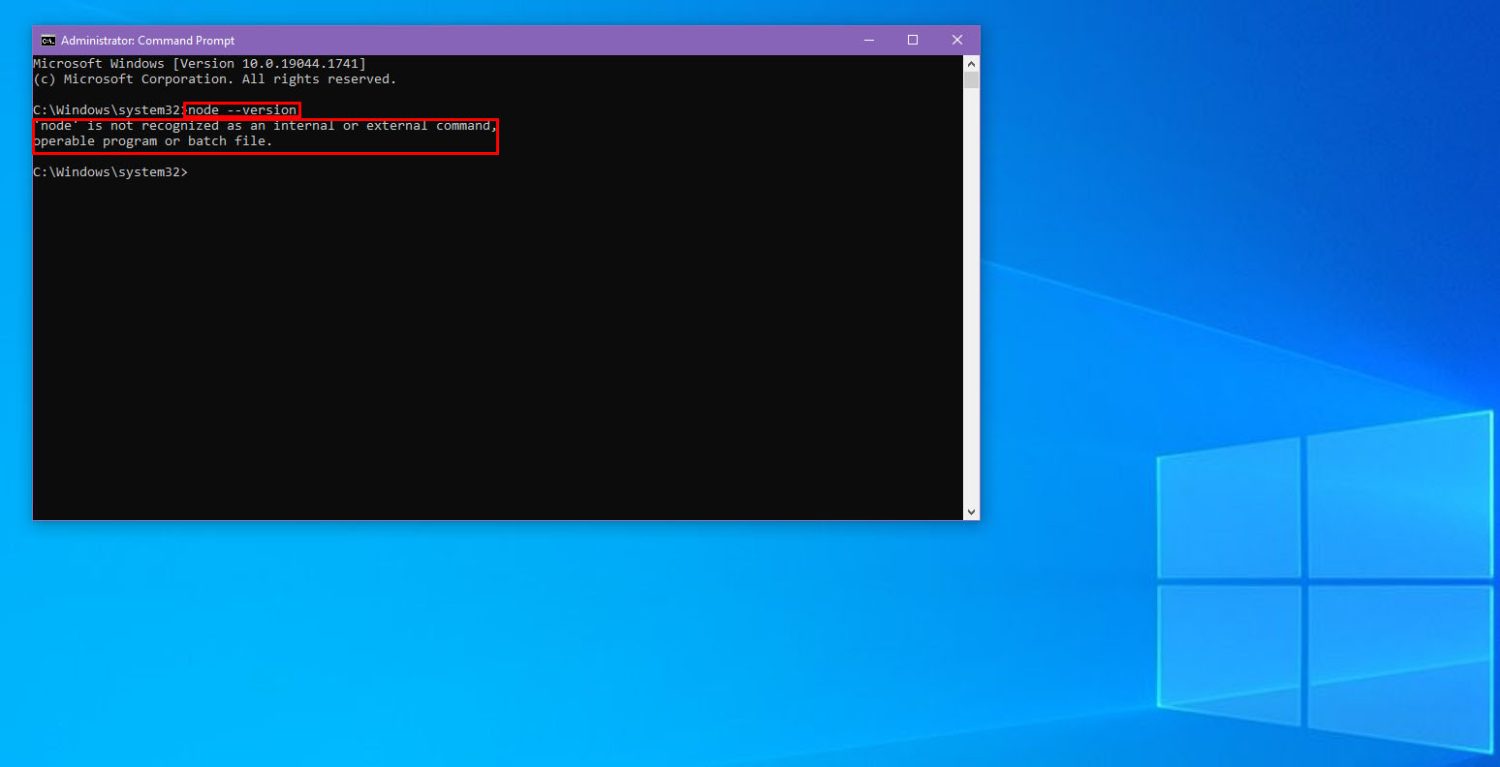
№ 6. Если выходные данные CLI показывают, что «узел» не распознается как внутренняя или внешняя команда, исполняемая программа или текст пакетного файла, это означает, что вам необходимо установить Node.js.
Установка Node.js на ПК с Windows
№1. Посетите портал Node.js, чтобы загрузить его последнюю версию.
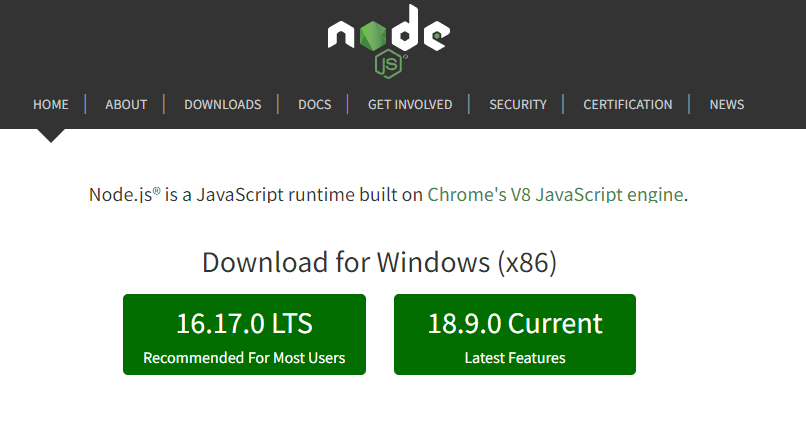
№ 2. Выберите любую версию для загрузки под загрузкой для Windows.
№3. Дважды щелкните установочный пакет Node.js.
№ 4. Нажмите «Далее», как только установщик проверит необходимое пространство.
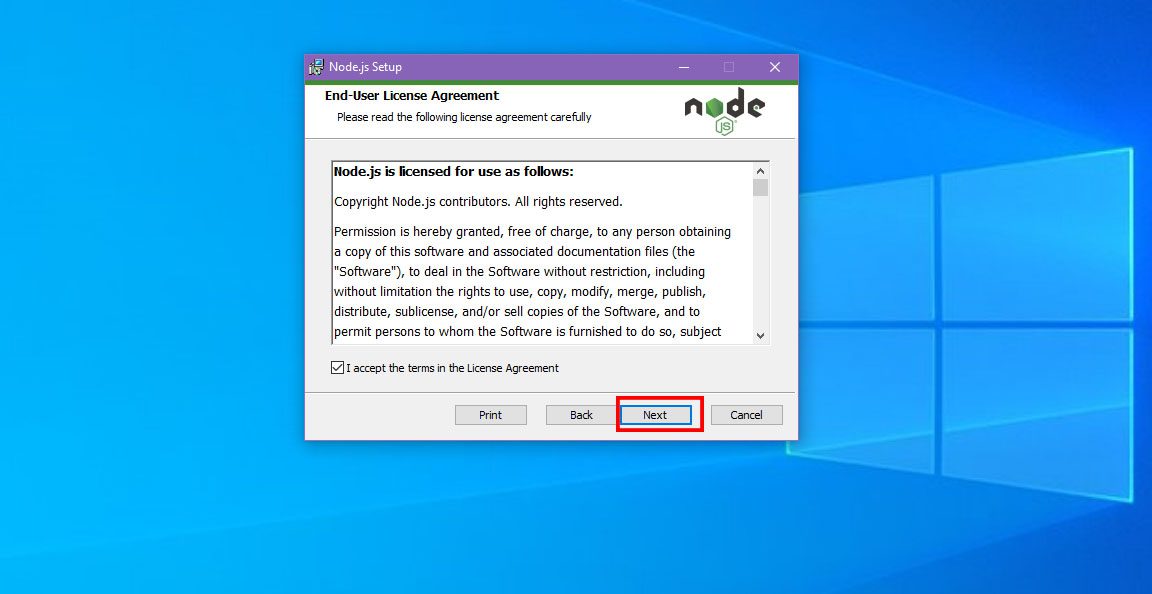
№ 5. Теперь вы должны принять лицензию конечного пользователя и нажать «Далее».
№ 6. Нажмите «Далее» еще раз на экране «Папка назначения».
№ 7. Не вносите никаких изменений на экране Custom Setup. Просто нажмите «Далее».
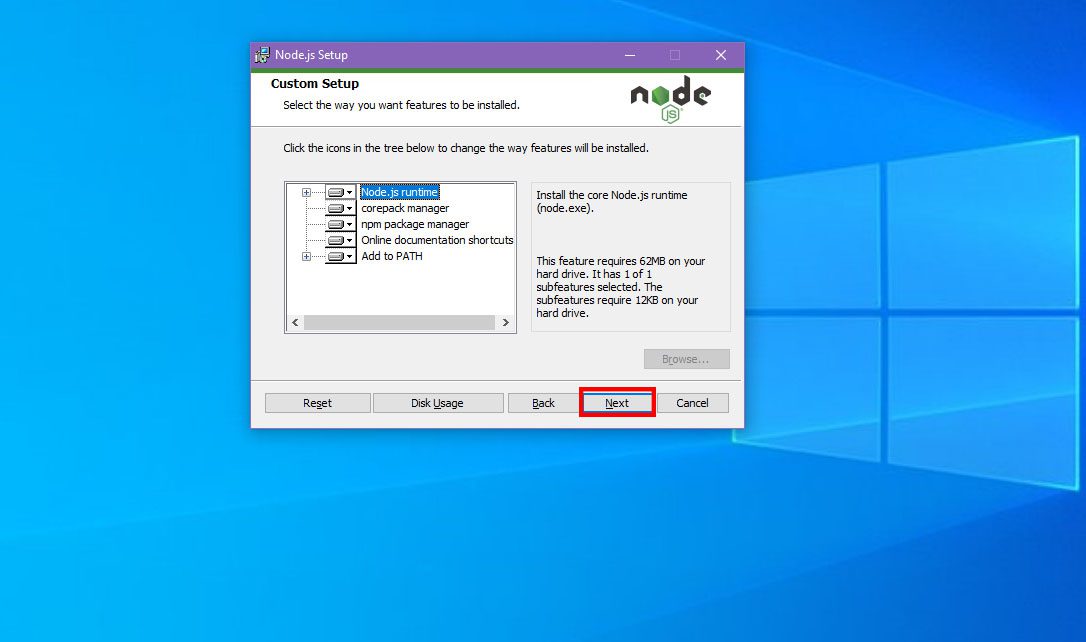
№8. Нажмите «Далее» еще раз в инструменте «Собственные модули», а затем нажмите «Установить».
№ 9. После завершения установки нажмите Готово.
Установите Yarn в Windows с помощью установщика Yarn MSI
Теперь все готово для установки Yarn в Windows.
Получить установщик Yarn MSI
№1. Посетите портал загрузки Yarn.
№ 2. Вы должны увидеть текст «Нажмите, чтобы развернуть/свернуть» под заголовком «Альтернативы».
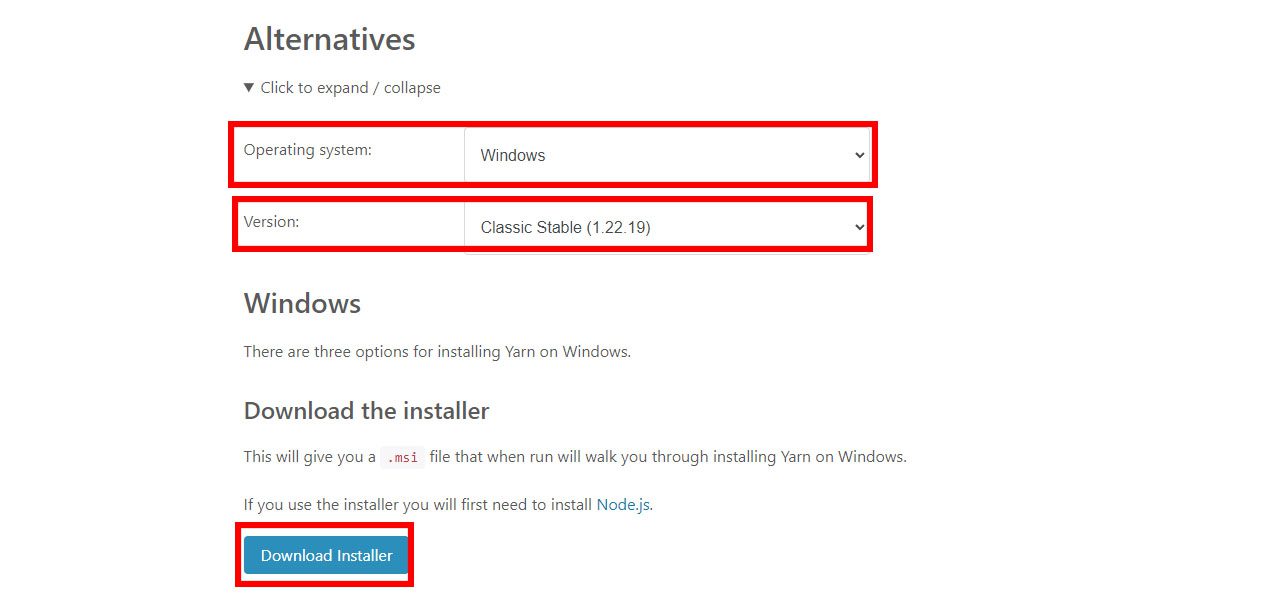
№3. Щелкните стрелку раскрывающегося списка рядом с сообщением выше, чтобы развернуть варианты установки Yarn.
№ 4. В разделе Операционная система выберите Windows.
№ 5. Выберите Classic Stable в опции Version.
№ 6. Теперь просто нажмите «Загрузить установщик».
Вот оно! Вы должны найти .msi-установщик Yarn в папке «Загрузки».
Запуск установщика Yarn MSI
№1. Перейдите в папку «Загрузки» на ПК с Windows.
№ 2. Дважды щелкните установочный пакет Yarn.
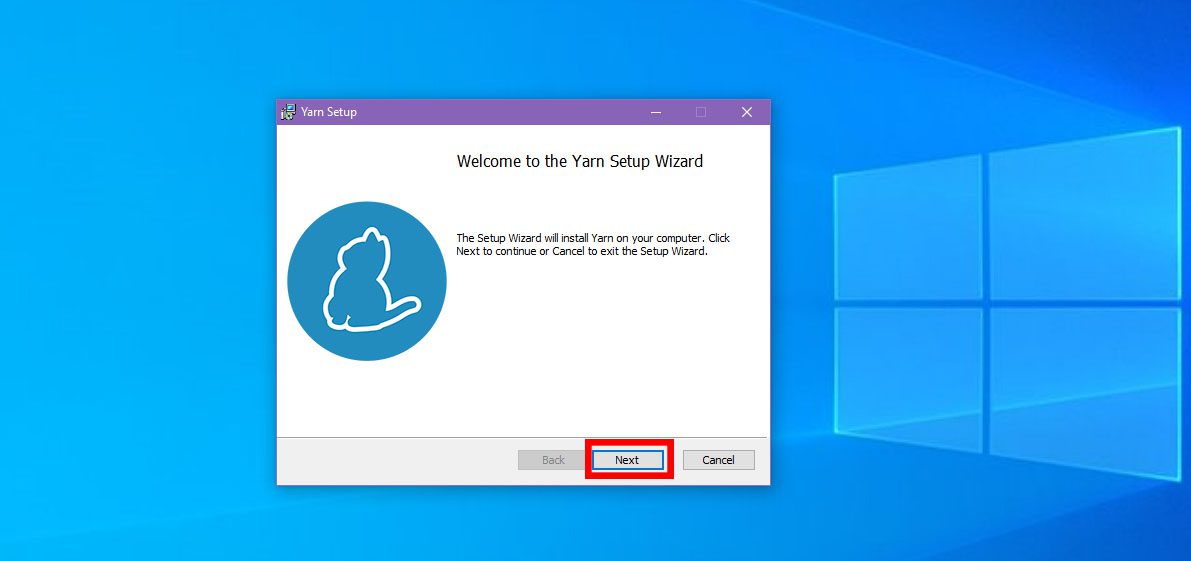
№3. Вы увидите экран «Добро пожаловать в мастер настройки пряжи». Нажмите «Далее.
№ 4. Установщик Yarn теперь покажет экран лицензионного соглашения с конечным пользователем.
№ 5. На приведенном выше экране установите флажок «Я принимаю» и нажмите «Далее».
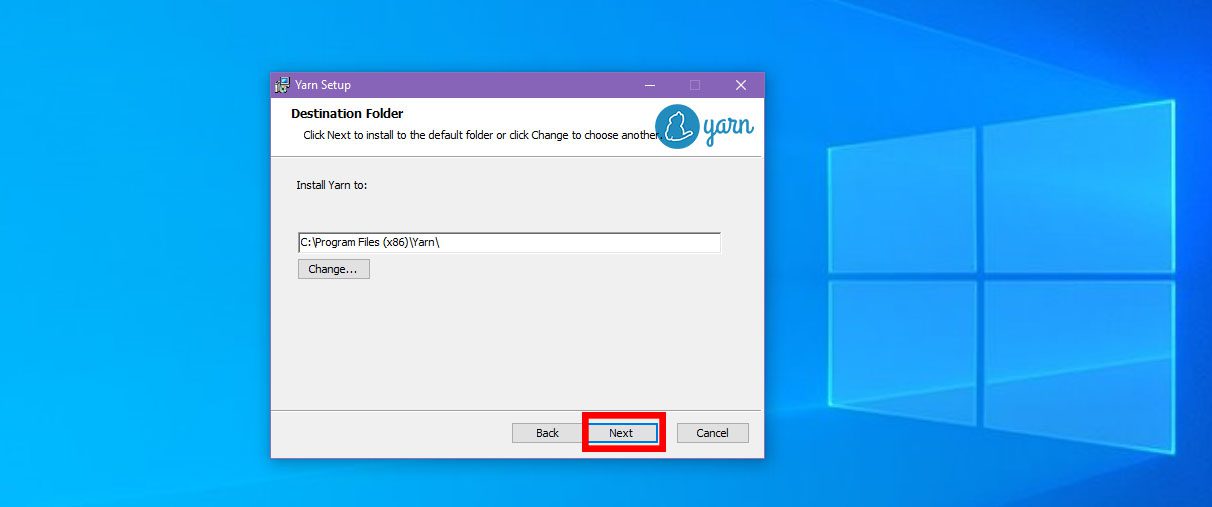
№ 6. Теперь вы увидите папку назначения, в которую установщик Yarn устанавливает Yarn. Вы можете оставить это как есть. Просто выберите Далее.
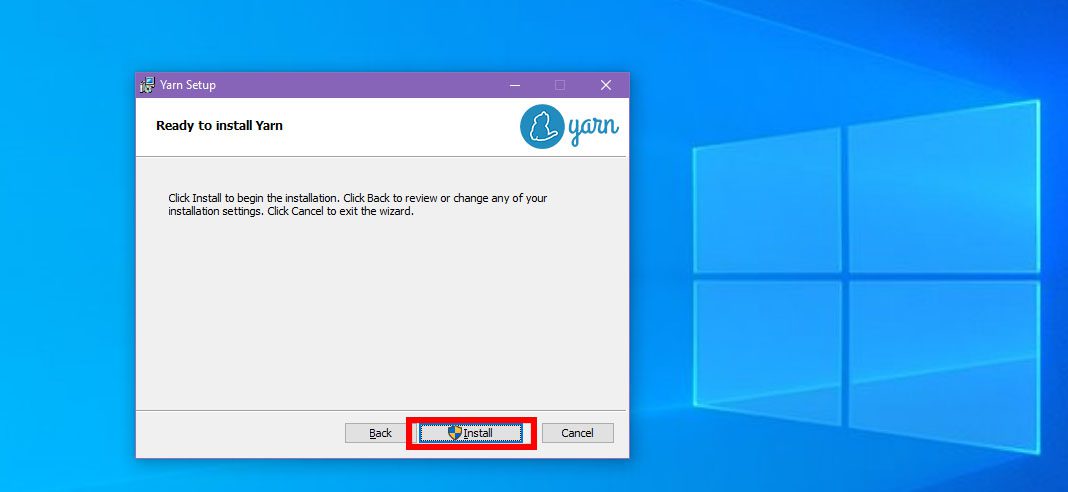
№ 7. Наконец, вы находитесь на экране «Все готово к установке». Просто нажмите «Установить», чтобы разрешить установщику Yarn MSI установить Yarn в Windows.
Процесс завершен, когда вы увидите завершение работы мастера настройки пряжи. Просто нажмите «Готово», и все готово.
Проверка установки Yarn на ПК с Windows
№1. Откройте командную строку от имени администратора.
№ 2. После вывода CLI C:Windowssystem32> введите yarn –version.
№3. Вы должны увидеть следующий скрипт в качестве вывода:
1.22.19<br>C:Windowssystem32>
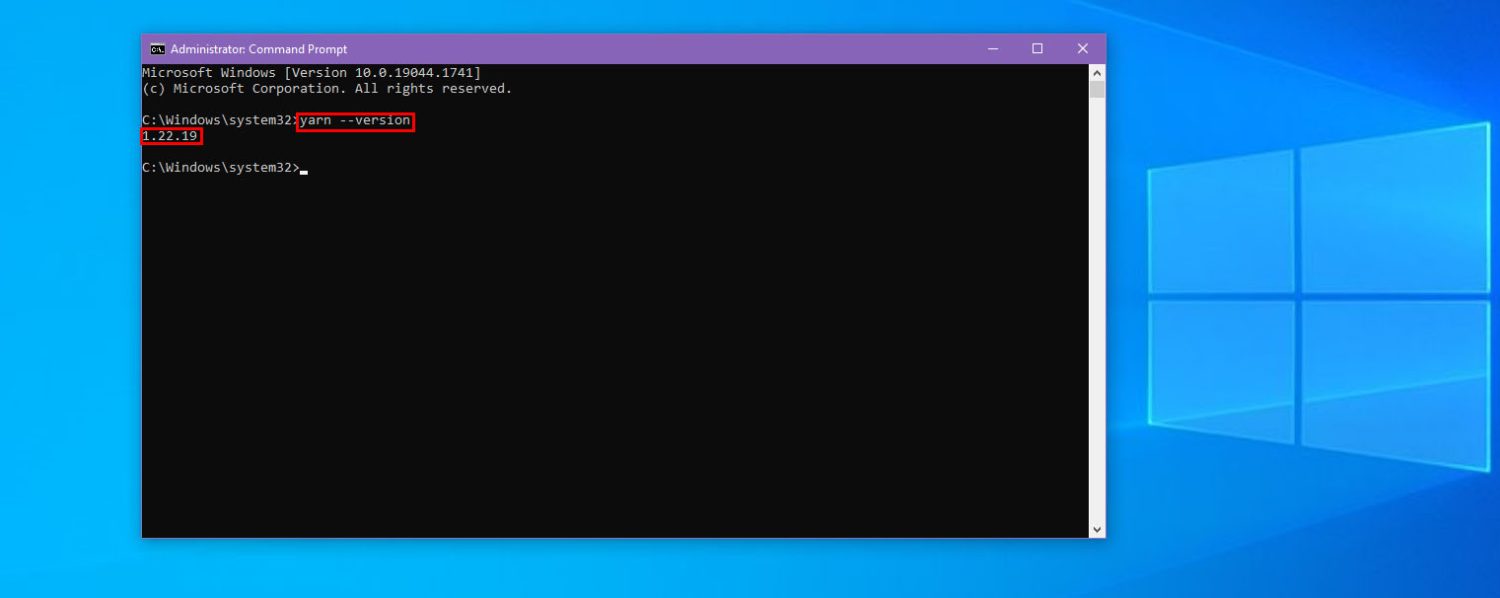
Приведенный выше сценарий означает, что вы успешно установили Yarn на ПК с Windows. Установленная вами версия Yarn — 1.22.19.
Установите Yarn в Windows с помощью приложения командной строки
Опытные разработчики могут не всегда хотеть устанавливать среды выполнения или пакеты разработки через установщик MSI. Следовательно, для таких опытных разработчиков, как вы, Yarn также предлагает установку интерфейса командной строки. Вы можете выполнить шаги здесь:
№1. Запустите процесс на компьютере с Windows 11 или Windows 10, чтобы вам не нужно было отдельно устанавливать последнюю версию .NET Framework, командную строку, PowerShell и т. д.
№ 2. Убедитесь, что вы уже установили Node.js на этот компьютер. Вы можете убедиться в этом, выполнив шаги, упомянутые выше в разделе «Проверка установки Node.js».
№3. Если вы получаете вывод CLI с номером версии Node.js, это означает, что у вас уже есть Node.js.
№ 4. Если вы не получили никакой информации о версии, вам необходимо установить Node.js. Вы можете выполнить шаги, упомянутые ранее в разделе «Установка Node.js на ПК с Windows».
№ 5. В вашей установке Node.js уже должен быть установлен Corepack. Просто активируйте его с помощью командной строки. Выполните следующую команду, чтобы включить эту функцию:
corepack enable
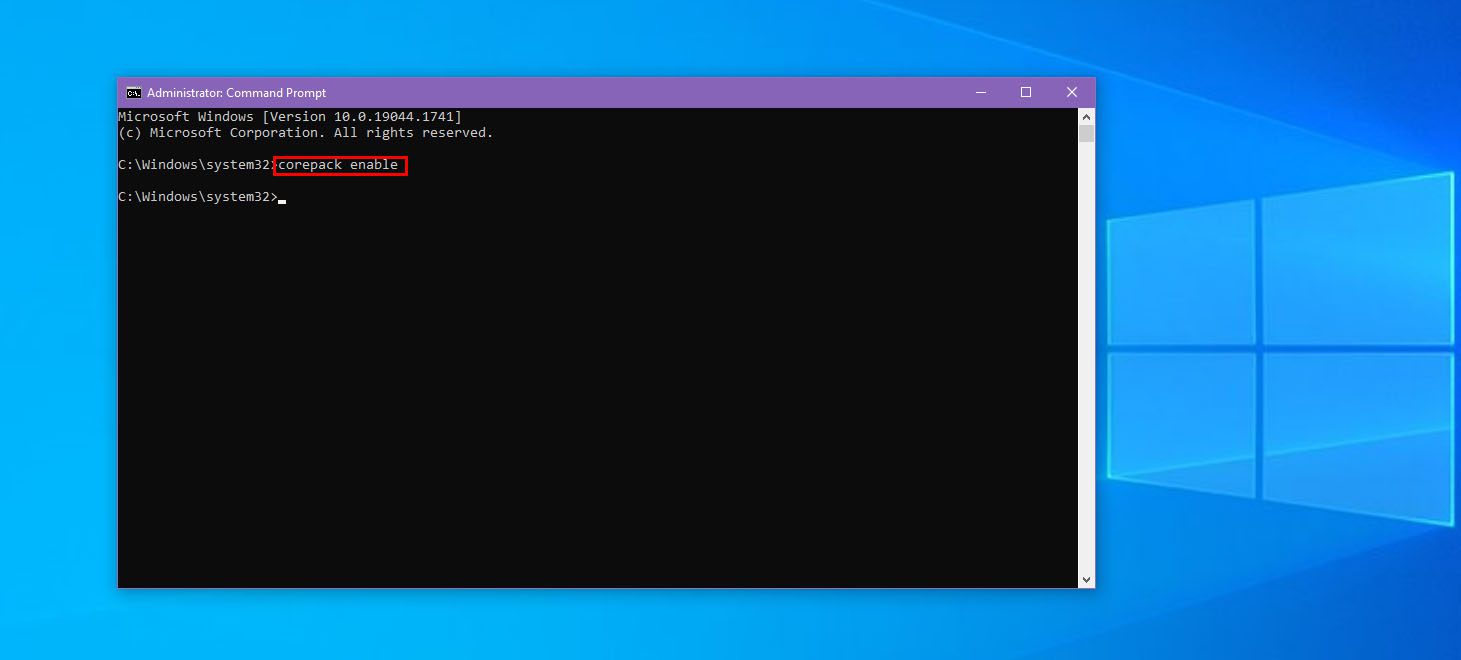
№ 6. После этого вы можете выполнить следующий скрипт в командной строке, чтобы установить Yarn в Windows:
npm install --global yarn
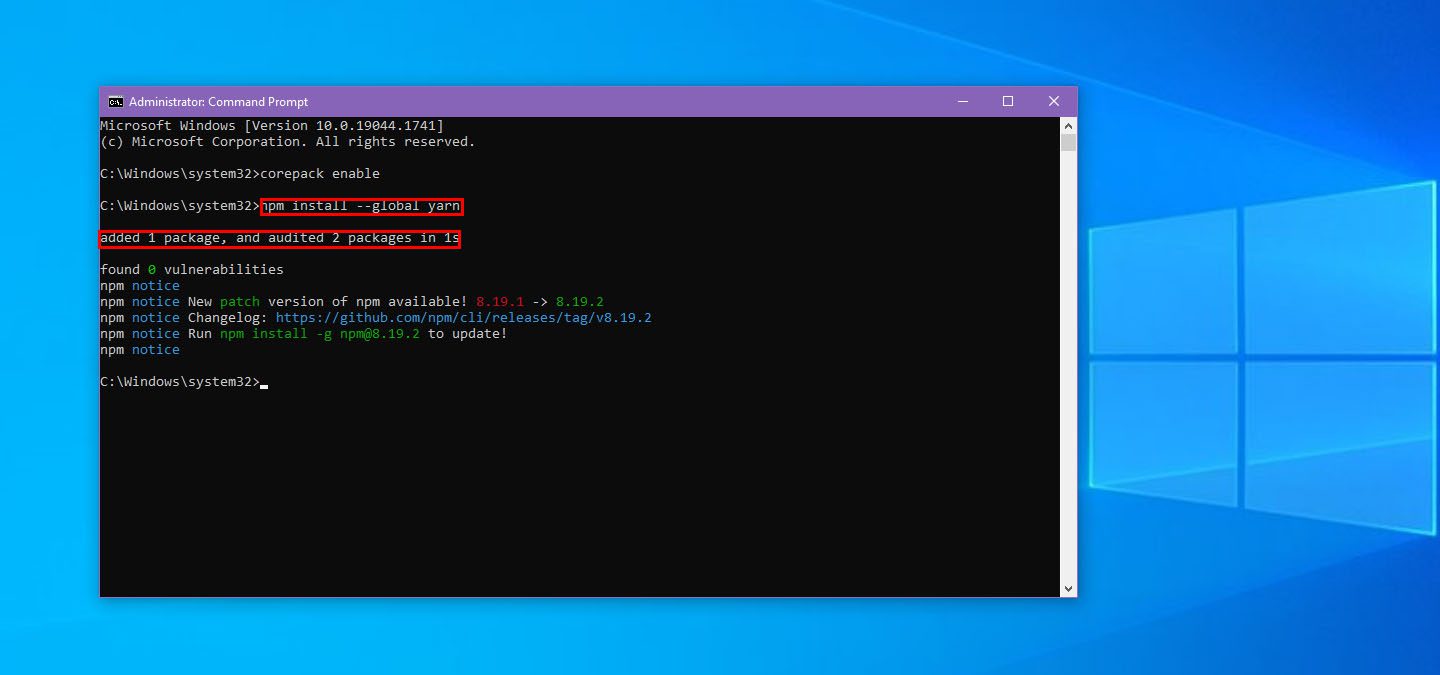
№ 7. В вывод CLI будет добавлен 1 пакет и проверено 2 пакета за 1 с при успешной установке.
Вы можете проверить установленную версию Yarn, чтобы убедиться, что установка прошла успешно. Вот оно!
Установите Yarn на Windows с помощью Scoop
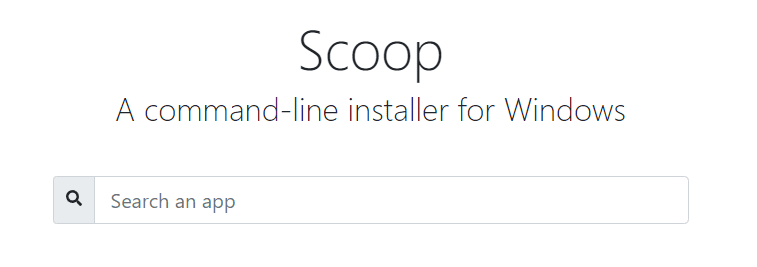
Еще один удобный способ установить Yarn в Windows без запуска установщика — это Scoop. Это установщик пакетов для Windows. Инструмент работает через приложение PowerShell. Большинство опытных разработчиков используют Scoop, поэтому считается, что он уже есть в вашей системе Windows.
Если у вас нет Scoop на ПК с Windows, вы можете получить его с GitHub, следуя официальному руководству по установке. Получите доступ к порталу Scoop Quick Start GitHub, чтобы установить Scoop за несколько минут.
После этого откройте приложение PowerShell и выполните следующую команду Scoop, чтобы установить Yarn:
scoop install yarn
Scoop не продолжит установку, если на вашем ПК нет среды выполнения Node.js. Он предложит вам установить это. Вот команда для запуска:
scoop install nodejs
Установите Yarn на Windows с помощью Chocolatey

Опытные разработчики регулярно используют Chocolatey для управления пакетами Windows. Если он у вас есть на компьютере, то вы также можете установить Yarn с помощью Chocolatey.
Если у вас нет этого инструмента, вы можете получить его на странице Установка Chocolatey. После завершения установки Chocolatey откройте командную строку, чтобы запустить следующую команду, которая автоматически установит Yarn:
choco install yarn
Если у вас нет среды выполнения Node.js, Chocolatey установит ее самостоятельно.
Заключительные слова по установке Yarn в Windows
До сих пор в статье обсуждались основы Yarn, например, что это такое, его преимущества, назначение и многое другое. Кроме того, вы также обнаружили несколько способов установить Yarn с нуля.
Если вы новичок в проектах разработки на основе JavaScript, вы получите огромную пользу от этих шагов. Вы сократите часть догадок и поиска в Google о том, как установить Yarn в Windows, и начнете поддерживать и управлять пакетами JavaScript в Yarn.
Поскольку вас интересуют проекты разработки JavaScript, вы должны ознакомиться с лучшими фреймворками JavaScript (JS) и библиотеками пользовательского интерфейса JavaScript (JS).
Кроме того, если вы опытный разработчик и больше заинтересованы в крупных проектах DevOps, вам также следует обратить внимание на лучший репозиторий для размещения пакетов.

